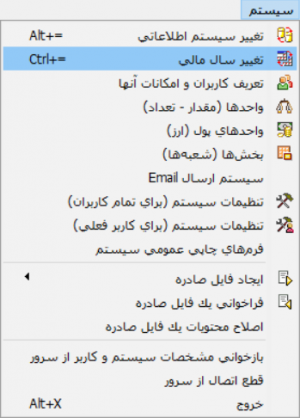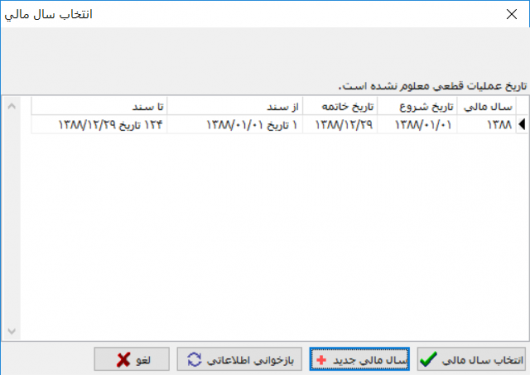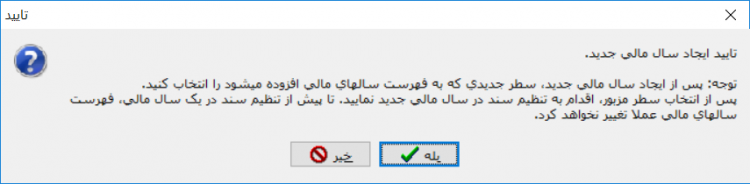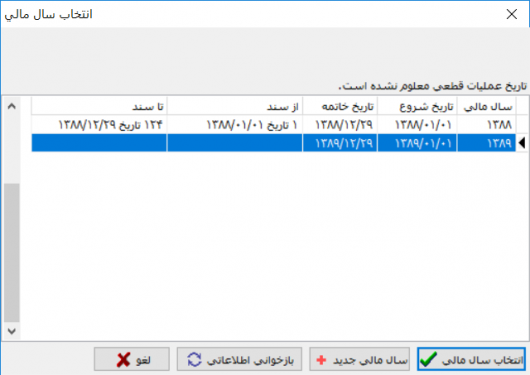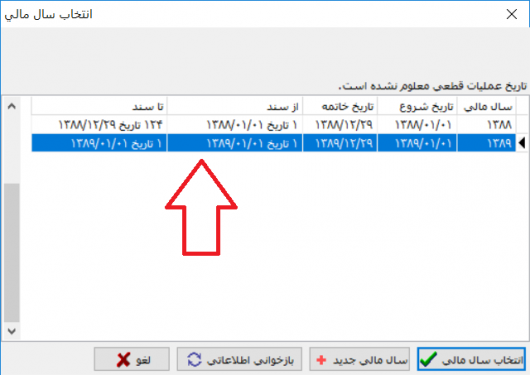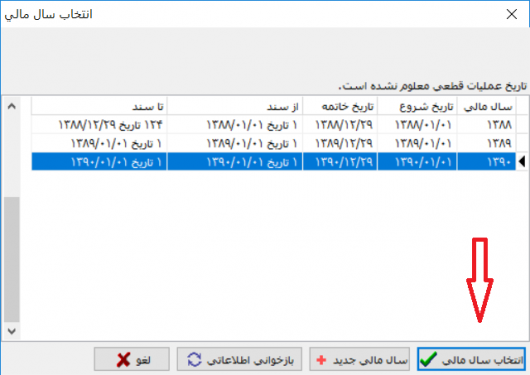ایجاد و تغییر سال مالی: تفاوت بین نسخهها
(صفحهای تازه حاوی «<!--جهت علامتگذاری مطالب این صفحه، میتوانید از کدهای محدوده 16100 تا 16199 استف...» ایجاد کرد) |
|||
| (۲۱ نسخهٔ میانی ویرایش شده توسط ۲ کاربر نشان داده نشده) | |||
| سطر ۱: | سطر ۱: | ||
| − | <!--جهت علامتگذاری مطالب این صفحه، میتوانید از کدهای محدوده 16100 تا 16199 استفاده نمایید. آخرین کد استفاده شده : " | + | <!--جهت علامتگذاری مطالب این صفحه، میتوانید از کدهای محدوده 16100 تا 16199 استفاده نمایید. آخرین کد استفاده شده : "16101"--> |
| + | __TOC__ | ||
| + | |||
<div id="16100"> </div> | <div id="16100"> </div> | ||
| + | =='''ایجاد سال مالی'''== | ||
| + | به منظور ایجاد سال مالی از منوی '''"سیستم"''' گزینه '''"تغییر سال مالی"''' یا آیکون [[file:gnl 099.png|25px]] از نوار ابزار و یا کلیدهای ترکیبی (=+Ctrl) از صفحهکلید را انتخاب نمایید. | ||
| + | |||
| + | |||
| + | [[file:acc-9-2-1.png|300px|thumb|center|منوی سیستم]] | ||
| + | |||
| + | |||
| + | پنجره '''"انتخاب سال مالی"''' به شکل زیر باز میشود. | ||
| + | |||
| + | |||
| + | [[file:acc-9-2-2.png|530px|thumb|center|انتخاب سال مالی]] | ||
| + | |||
| + | |||
| + | سپس میتوانید با استفاده از تکمه [[file:gnl 314.png|100px]] اقدام به ایجاد سال مالی جدید نمایید که با پیغام مبنی بر اینکه " پس از ایجاد سال مالی جدید، سطر جدیدی که به فهرست سالهای مالی افزوده میشود را انتخاب کنید. پس از انتخاب سطر مزبور، اقدام به تنظیم سند در سال مالی جدید نمایید تا پیش از تنظیم سند در یک سال مالی، فهرست سالهای مالی عملا تغییر نخواهد کرد" مواجه خواهید شد. | ||
| + | |||
| + | |||
| + | [[file:acc-9-2-3.png|750px|thumb|center|]] | ||
| + | |||
| + | |||
| + | پس از انتخاب تایید این پیغام، تکمه [[file:gnl 315.png|100px]] را کلیک کنید. | ||
| + | |||
| + | |||
| + | [[file:acc-9-2-4.png|530px|thumb|center|انتخاب سال مالی]] | ||
| + | |||
| + | |||
| + | ضرروری است که در سال مالی جدید ایجاد شده، یک سند تنظیم و آن را ذخیره نمایید تا سال مالی ایجاد شده در سطرهای پنجره '''انتخاب سال مالی''' ثبت شود. | ||
| + | |||
| + | |||
| + | [[file:acc-9-2-7.png|530px|thumb|center|انتخاب سال مالی]] | ||
| + | |||
| + | |||
| + | ---- | ||
| + | <div id="16101"> </div> | ||
| + | =='''تغییر سال مالی'''== | ||
| + | ویرایش و ثبت اسناد و برگهها تنها در سال مالی فعال سیستم قابل انجام است.به منظور انتخاب سال مالی فعال، از منوی '''"سیستم"''' گزینه '''"تغییر سال مالی"''' یا آیکون [[file:gnl 099.png|25px]] از نوار ابزار و یا کلیدهای ترکیبی (=+Ctrl) از صفحهکلید را انتخاب نمایید. | ||
| + | |||
| + | |||
| + | [[file:acc-9-2-1.png|300px|thumb|center|منوی سیستم]] | ||
| + | |||
| + | |||
| + | پنجره '''"انتخاب سال مالی"''' به شکل زیر باز میشود. | ||
| + | |||
| + | |||
| + | [[file:acc-9-2-6.png|530px|thumb|center|انتخاب سال مالی]] | ||
| + | |||
| + | با کلیک کردن روی سال مالی مورد نظر و انتخاب تکمه [[file:gnl 315.png|100px]]، سال مالی انتخاب شده در سیستم فعال میگردد. | ||
---- | ---- | ||
category : [[ نرم افزار حسابداری نوسا | بازگشت ]] | category : [[ نرم افزار حسابداری نوسا | بازگشت ]] | ||
نسخهٔ کنونی تا ۲ فوریهٔ ۲۰۱۹، ساعت ۰۷:۲۵
ایجاد سال مالی
به منظور ایجاد سال مالی از منوی "سیستم" گزینه "تغییر سال مالی" یا آیکون ![]() از نوار ابزار و یا کلیدهای ترکیبی (=+Ctrl) از صفحهکلید را انتخاب نمایید.
از نوار ابزار و یا کلیدهای ترکیبی (=+Ctrl) از صفحهکلید را انتخاب نمایید.
پنجره "انتخاب سال مالی" به شکل زیر باز میشود.
سپس میتوانید با استفاده از تکمه ![]() اقدام به ایجاد سال مالی جدید نمایید که با پیغام مبنی بر اینکه " پس از ایجاد سال مالی جدید، سطر جدیدی که به فهرست سالهای مالی افزوده میشود را انتخاب کنید. پس از انتخاب سطر مزبور، اقدام به تنظیم سند در سال مالی جدید نمایید تا پیش از تنظیم سند در یک سال مالی، فهرست سالهای مالی عملا تغییر نخواهد کرد" مواجه خواهید شد.
اقدام به ایجاد سال مالی جدید نمایید که با پیغام مبنی بر اینکه " پس از ایجاد سال مالی جدید، سطر جدیدی که به فهرست سالهای مالی افزوده میشود را انتخاب کنید. پس از انتخاب سطر مزبور، اقدام به تنظیم سند در سال مالی جدید نمایید تا پیش از تنظیم سند در یک سال مالی، فهرست سالهای مالی عملا تغییر نخواهد کرد" مواجه خواهید شد.
پس از انتخاب تایید این پیغام، تکمه ![]() را کلیک کنید.
را کلیک کنید.
ضرروری است که در سال مالی جدید ایجاد شده، یک سند تنظیم و آن را ذخیره نمایید تا سال مالی ایجاد شده در سطرهای پنجره انتخاب سال مالی ثبت شود.
تغییر سال مالی
ویرایش و ثبت اسناد و برگهها تنها در سال مالی فعال سیستم قابل انجام است.به منظور انتخاب سال مالی فعال، از منوی "سیستم" گزینه "تغییر سال مالی" یا آیکون ![]() از نوار ابزار و یا کلیدهای ترکیبی (=+Ctrl) از صفحهکلید را انتخاب نمایید.
از نوار ابزار و یا کلیدهای ترکیبی (=+Ctrl) از صفحهکلید را انتخاب نمایید.
پنجره "انتخاب سال مالی" به شکل زیر باز میشود.
با کلیک کردن روی سال مالی مورد نظر و انتخاب تکمه ![]() ، سال مالی انتخاب شده در سیستم فعال میگردد.
، سال مالی انتخاب شده در سیستم فعال میگردد.
category : بازگشت